
Stavljanje pjesama u red čekanja na usluzi Apple Music na webu
Upotrijebite popis Sljedeće na redu za pregled popisa nadolazećih pjesama i dodavanje pjesama i videozapisa u red čekanja. Primjerice, ako slušate reprodukcijsku listu, možete odabrati album za prijelaz na album nakon pjesme koja se trenutačno reproducira. Kad album završi, Apple Music nastavlja s reprodukcijom reprodukcijske liste.
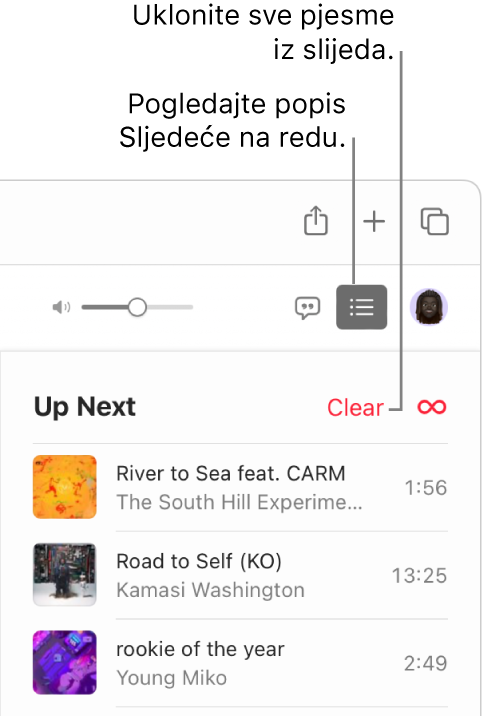
Uporaba reda čekanja
Idite na music.apple.com
 .
.Reproducirajte glazbu iz medijateke ili streamajte glazbu iz usluge Apple Music.
Napomena: Pjesma se treba reproducirati kako biste mogli upotrijebiti popis Sljedeće na redu.
Kliknite
 , zatim dvaput kliknite pjesmu za reprodukcije i pjesme koje slijede.
, zatim dvaput kliknite pjesmu za reprodukcije i pjesme koje slijede.Za promjenu redoslijeda popisa povucite pjesme u željeni redoslijed.
Ponovno kliknite tipku Sljedeće za zatvaranje reda.
Uporaba Automatske reprodukcije
Ako ste pretplatnik na uslugu Apple Music i niste sigurni što reproducirati sljedeće, odaberite Automatsku reprodukciju. Kad nešto reproducirate, Automatska reprodukcija dodaje slične pjesme i reproducira ih na kraju reda. Kada je Automatska reprodukcija uključena i pjesma se reproducira, ikona Automatske reprodukcije ![]() prikazuje se Sljedeće na redu.
prikazuje se Sljedeće na redu.
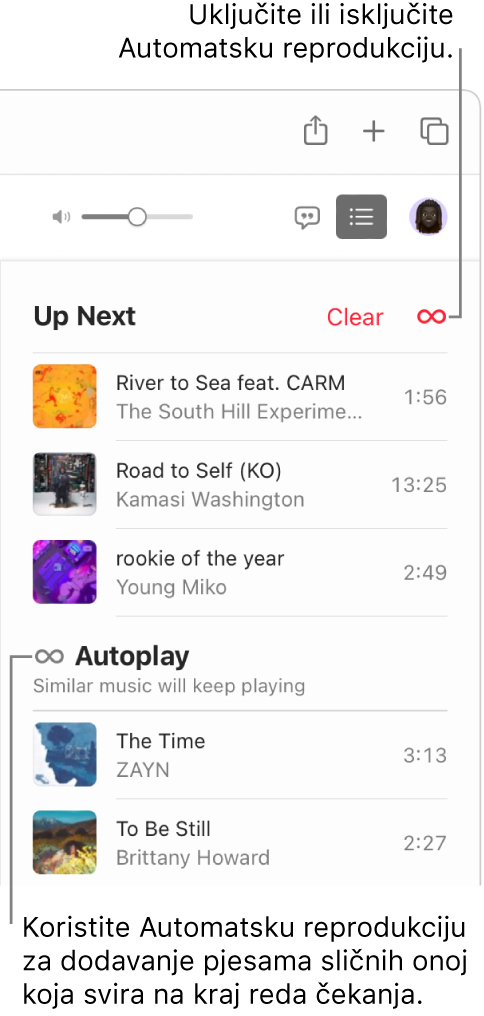
Idite na music.apple.com
 .
.Reproducirajte glazbu iz medijateke ili streamajte glazbu iz usluge Apple Music.
Napomena: Pjesma se treba reproducirati kako biste mogli upotrijebiti popis Sljedeće na redu.
Kliknite
 , zatim kliknite
, zatim kliknite  pri vrhu redoslijeda za uključivanje Automatske reprodukcije.
pri vrhu redoslijeda za uključivanje Automatske reprodukcije.Kada je Automatska reprodukcija uključena, tipka mijenja boju. Kliknite ponovno za isključenje.
Napomena: Kada isključite Automatsku reprodukciju na uređaju koji koristi vaš Apple račun, na primjer, vaš iPhone, Automatska reprodukcija je isključena na svim drugim uređajima koji koriste isti Apple račun.
Dodavanje glazbe i upravljanje redoslijedom
Idite na music.apple.com
 .
.Pregledavajte glazbu na usluzi Apple Music ili u svojoj medijateci, kliknite tipku Više (izgleda ovako
 ili ovako
ili ovako  ), zatim napravite jedno od sljedećeg:
), zatim napravite jedno od sljedećeg:Dodavanje glazbe na vrh redoslijeda: Odaberite Reproduciraj sljedeće.
Dodavanje glazbe na dno redoslijeda: Odaberite Reproduciraj posljednje.
Kliknite
 , zatim napravite bilo što od sljedećeg:
, zatim napravite bilo što od sljedećeg:Uklanjanje pjesme iz redoslijeda: Pomaknite pokazivač preko pjesme, zatim kliknite
 .
.Uklanjanje svih pjesama iz redoslijeda: Kliknite link Očisti pri vrhu redoslijeda.
Savjet: Za dodavanje pjesme ili albuma iz medijateke u popis Sljedeće na redu povucite stavku do ikone Sljedeće na redu ![]() . Ako želite odmah pokrenuti reproduciranje pjesme ili albuma iz medijateke, povucite stavku u gornji središnji dio prozora aplikacije Glazba sve dok se ne prikaže istaknuti obrub.
. Ako želite odmah pokrenuti reproduciranje pjesme ili albuma iz medijateke, povucite stavku u gornji središnji dio prozora aplikacije Glazba sve dok se ne prikaže istaknuti obrub.
Ako na svojem računalu ili uređaju imate aplikaciju Glazba ili iTunes, aplikaciju možete otvoriti izravno iz usluge Apple Music na webu – samo kliknite na link u donjem lijevom kutu.